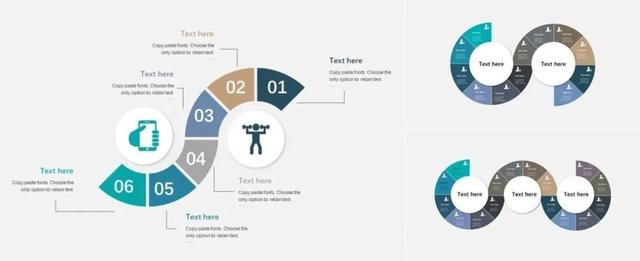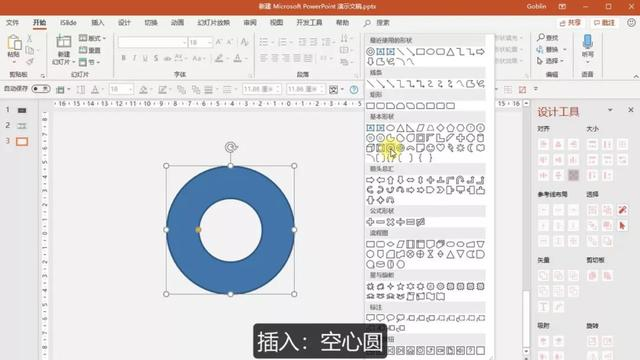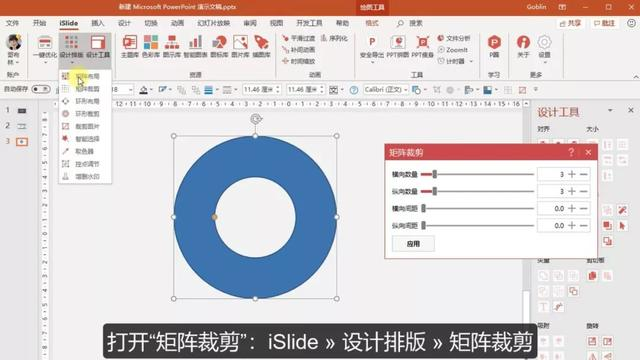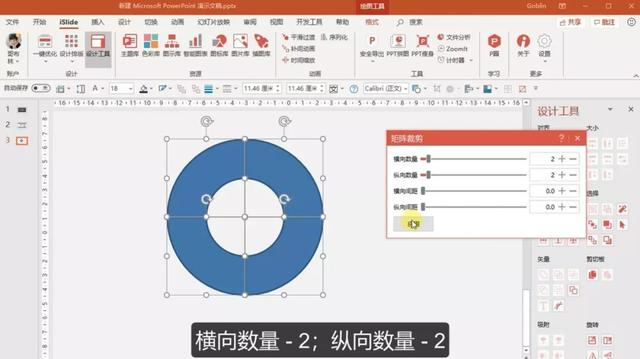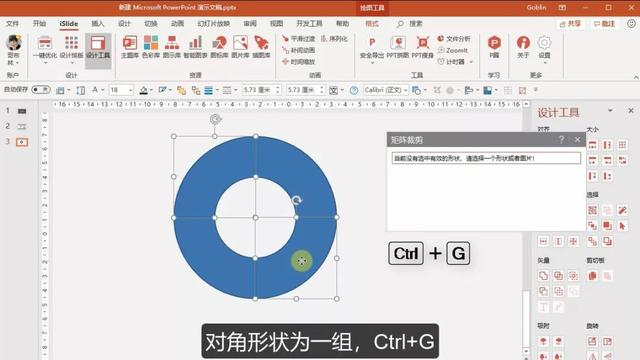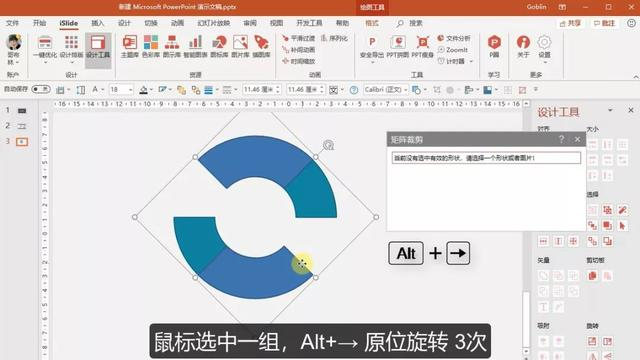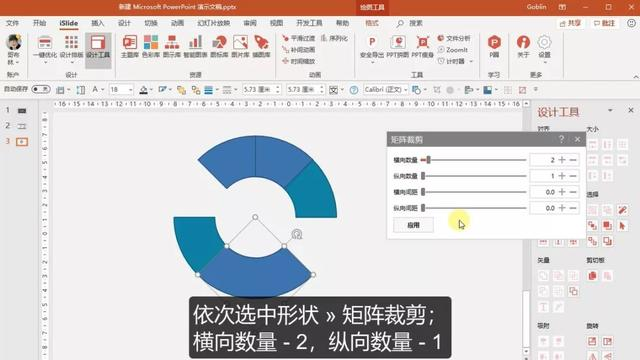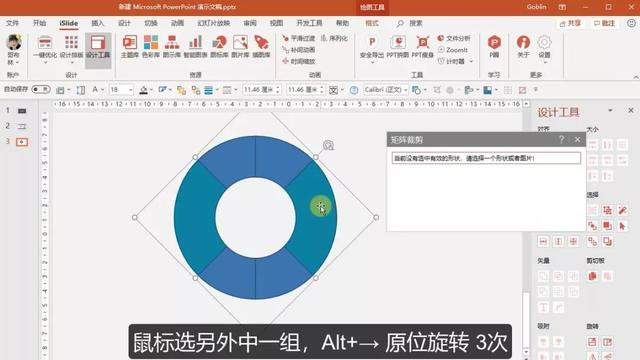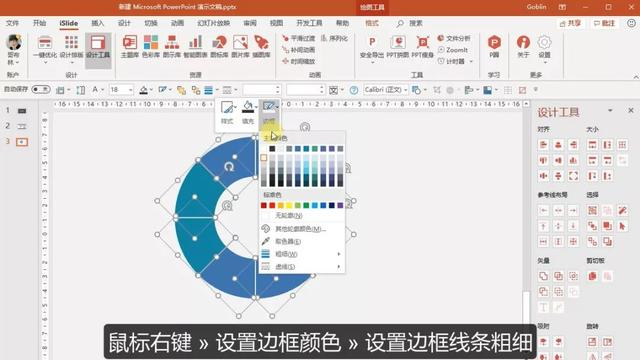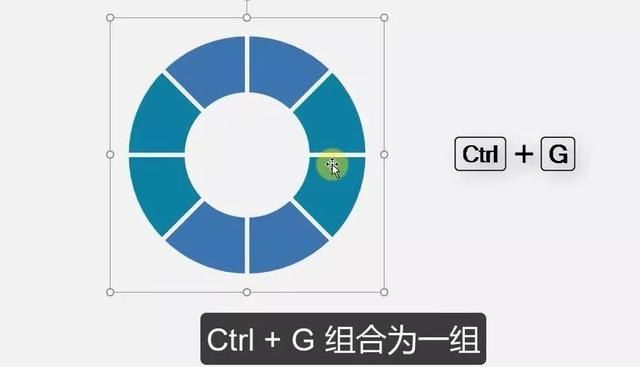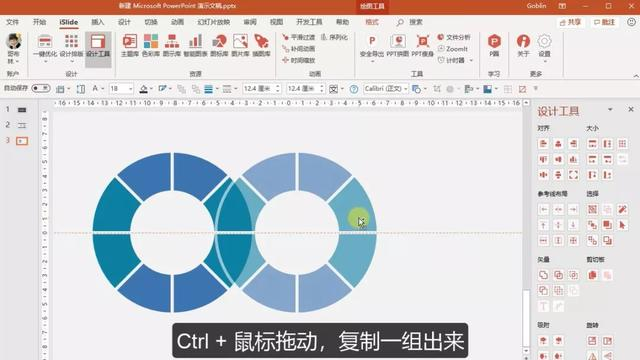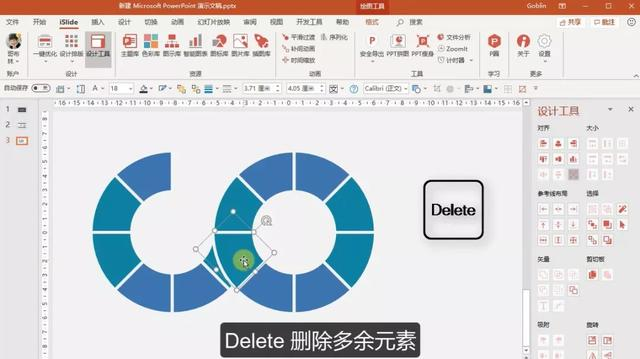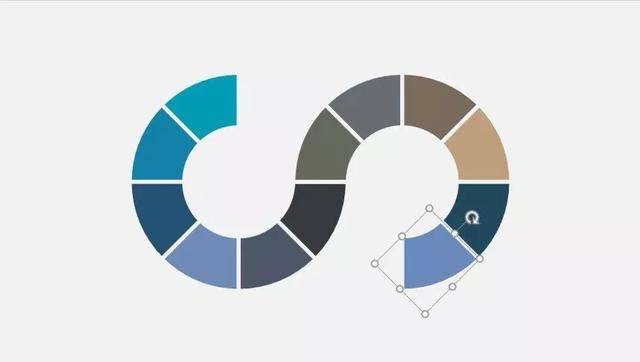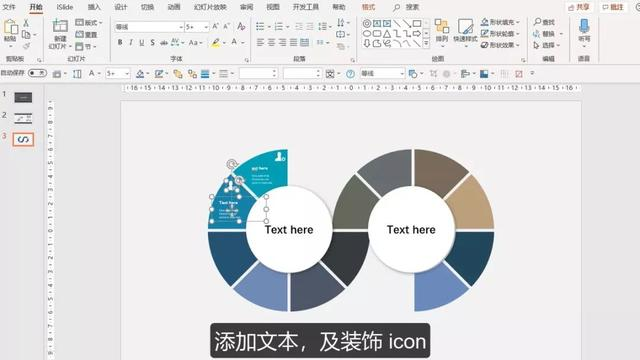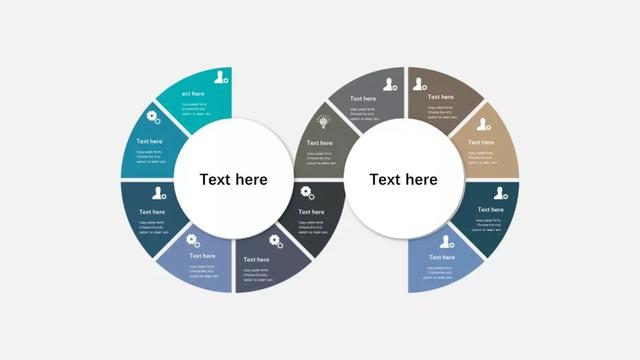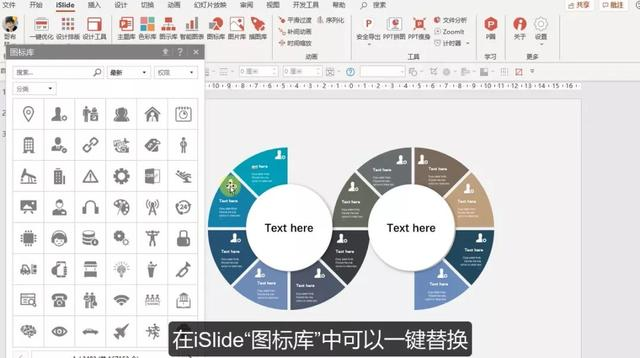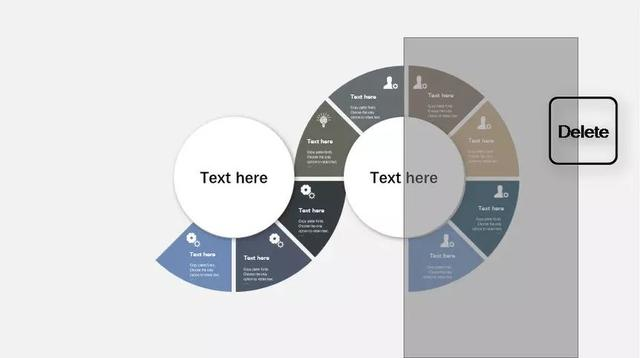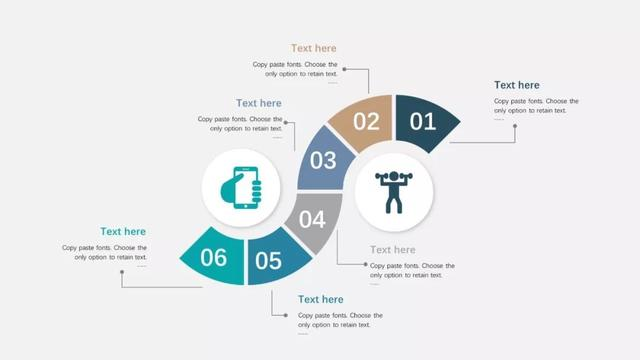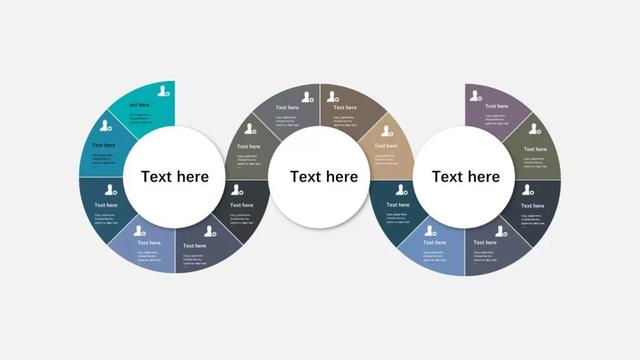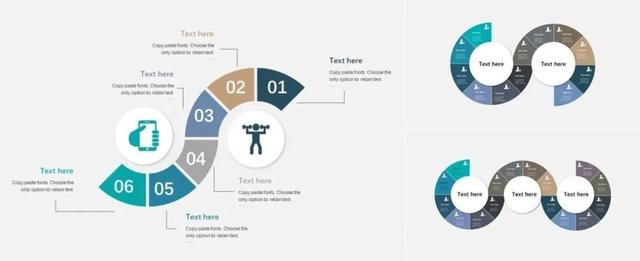制作ppt循环创意图表难度主要在于:①将空心圆用「矩阵裁剪」为 8 等份 ②变化组合的设计构思(需要一定的设计基础)
操作步骤详解
01 插入“空心圆”PowerPoint 菜单 插入 » 形状 » (基本形状)圆-空心
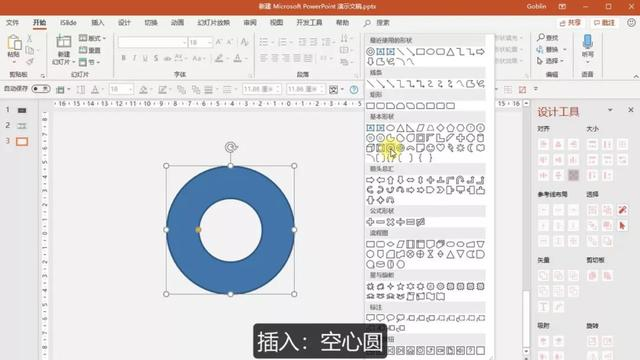 02 用“矩阵裁剪”空心圆为8等份
02 用“矩阵裁剪”空心圆为8等份① 打开 iSlide » 设计排版 » 矩阵裁剪
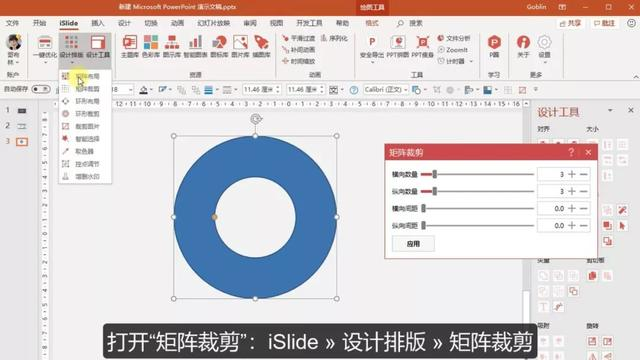
② 设置“矩阵裁剪”横向数量为2,纵向数量为2,点击“应用”。此时空心圆被等分为 4 等份。
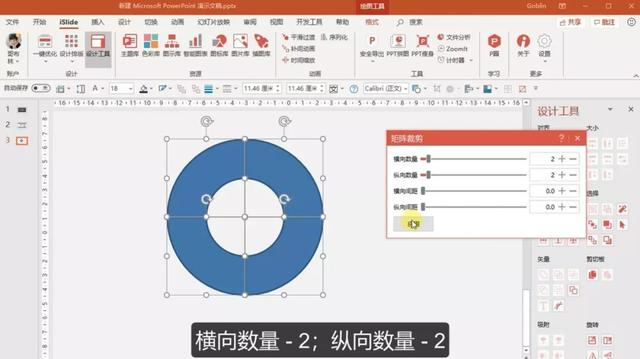
③分别将对角形状 Ctrl + 鼠标点击 同时选中后,Ctrl+G 组合
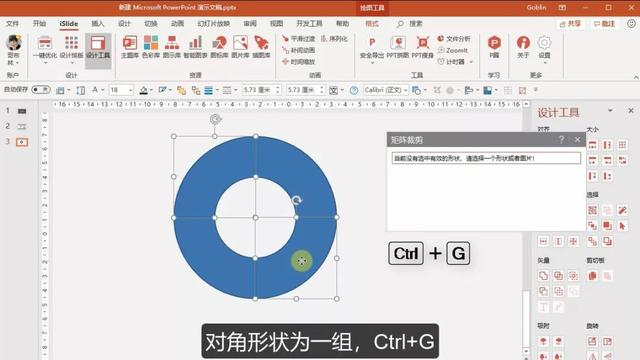
④鼠标选中其中一组,“ Ctrl + → ” 快捷键旋转 3 次,旋转后形状可以垂直裁剪为 2 等份(裁剪:横向数量-2)
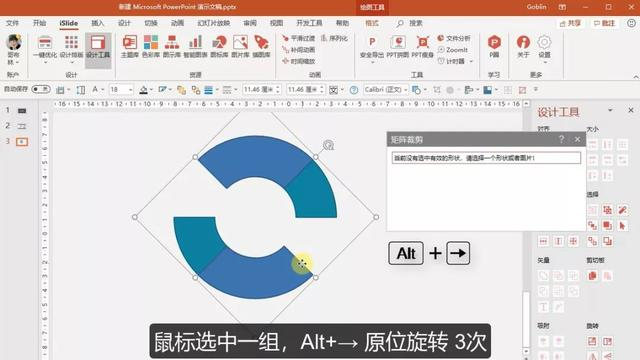
Ctrl+Shift+G 取消组合后,依次选中形状 » 矩阵裁剪:横向数量-2,纵向数量-1
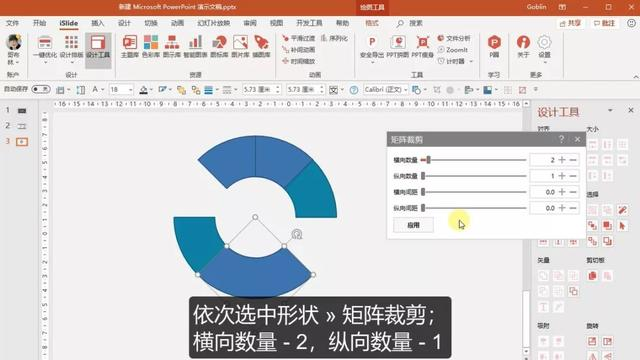
⑤ 选中另一组形状,同样的操作步骤
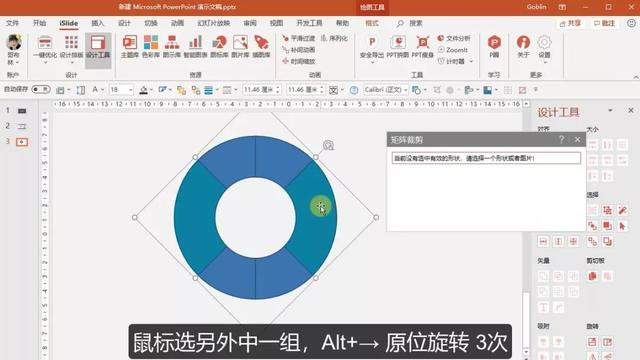
注意:裁剪参数此处有变化,旋转后形状可以水平裁剪为 2 等份(裁剪:纵向数量-2)
 03 设置边框颜色及边框线条粗细
03 设置边框颜色及边框线条粗细鼠标框选或 Ctrl+A 全选形状,鼠标右键 » 设置边框颜色 » 设置边框线条粗细
这一步骤根据你自己的实际需要设置即可,边框颜色推荐与幻灯片画布底色统一
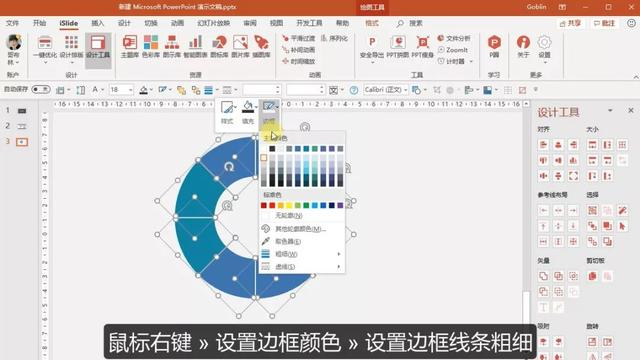
设置好后 Ctrl+A 全选,Ctrl+G 组合为一组
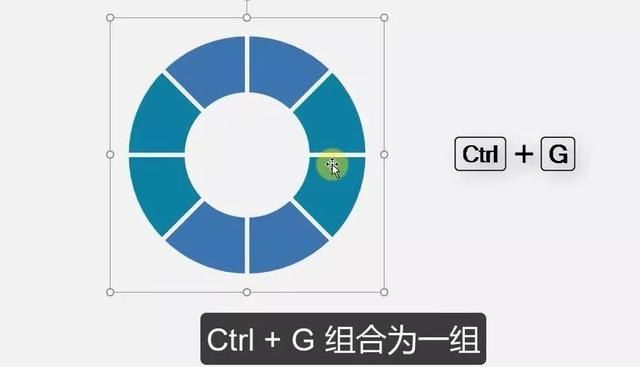 04 变化设计组合
04 变化设计组合Ctrl+鼠标拖动,复制一组形状,切边对齐
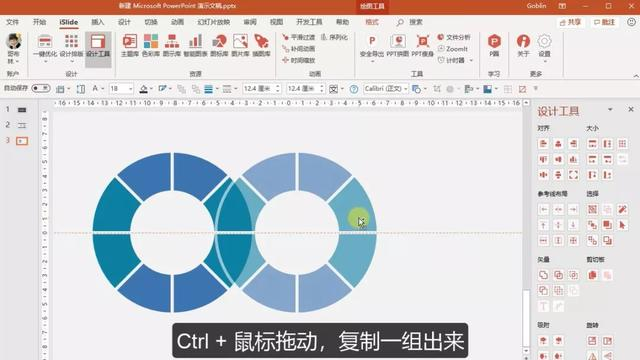
对齐组合形状后,Delete 删除不需要的元素
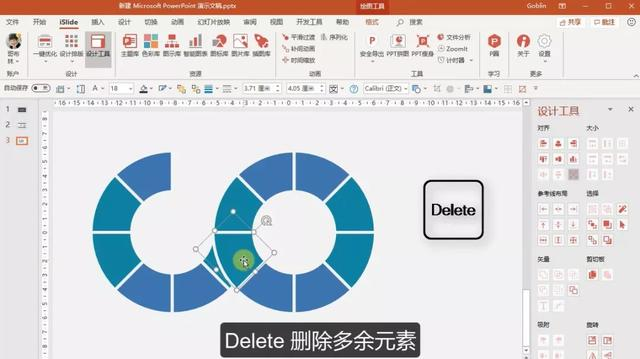
基础框架完成后,重新设置形状的颜色
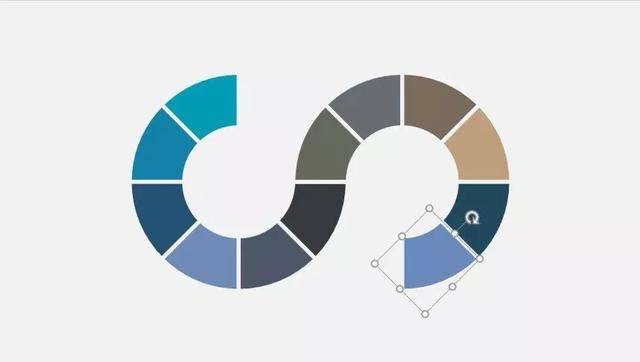
添加文本等信息
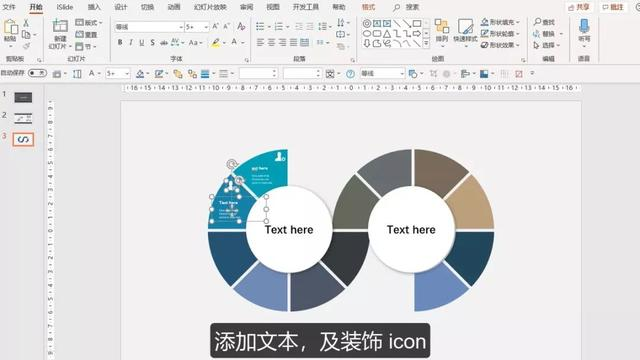
完成效果
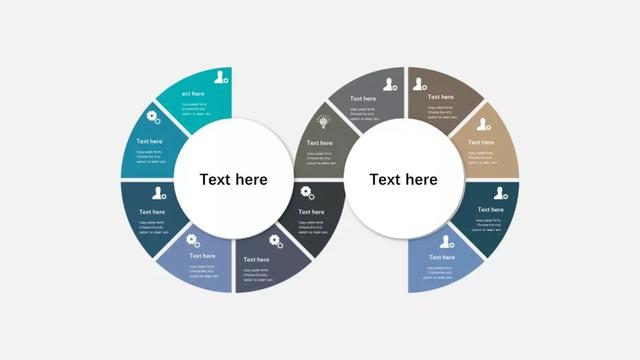
图标可以在【图标库】中一键替换
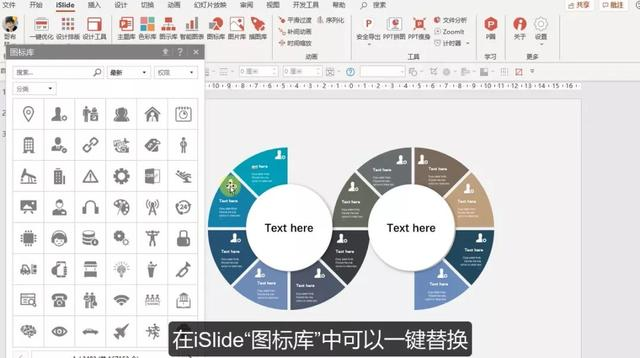
拓展效果
拓展一:删除在上文案例的基础上,进行调整
删除部分形状,鼠标框选或点选删除都可以,看你个人的操作喜好
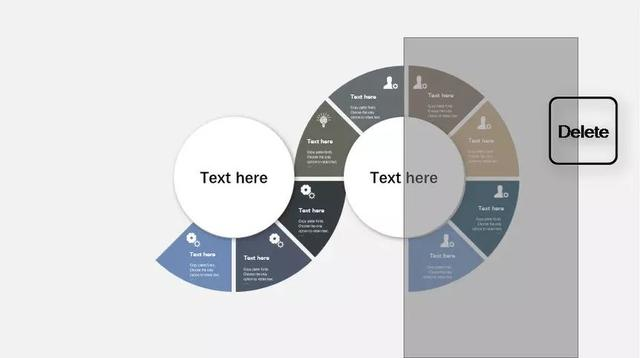
重新调整后
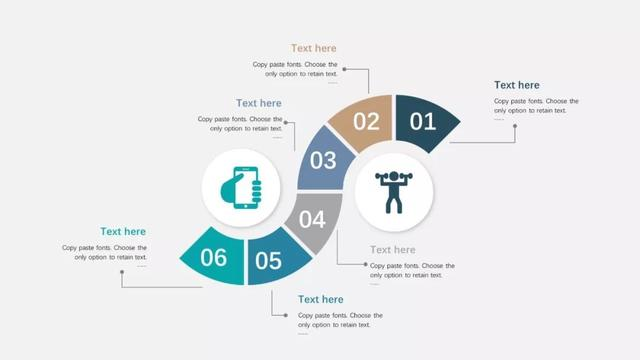 拓展二:添加
拓展二:添加在原先的基础上,再添加一组形成新的图表
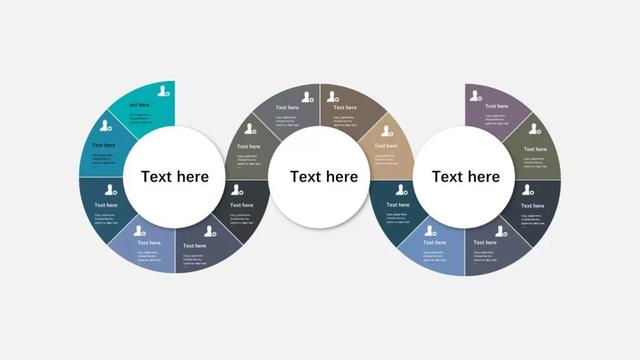
抛砖引玉
更多的组合方式等你来创造哦~